Der Outlook-Frust: Synchronisation, Abstürze und Sicherheit
Microsoft Outlook ist für Millionen von Menschen das Herzstück ihres digitalen Arbeitsalltags. Es ist mehr als nur ein E-Mail-Programm; es ist der Verwalter für Termine, Kontakte und Aufgaben. Genau deshalb ist es so unglaublich frustrierend, wenn es nicht funktioniert.
Wenn E-Mails nicht auf dem Handy ankommen, das Programm beim Starten einfriert oder die ständigen Anmeldefenster den letzten Nerv rauben, steht der Arbeitsfluss still.
Schauen wir uns die drei häufigsten Problemzonen – Synchronisation, Abstürze und Sicherheit – genauer an, identifizieren die Ursachen und finden praktische Lösungen.
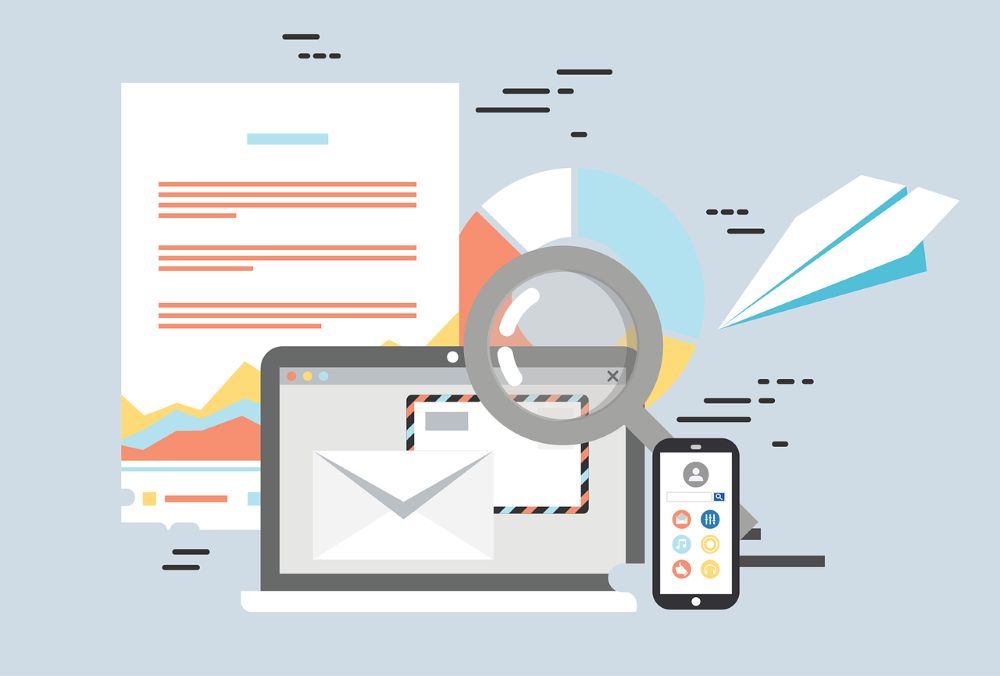
Das Synchronisations-Dilemma („Warum ist das nicht auf meinem Handy?“)
Das häufigste Problem: Sie lesen eine E-Mail auf dem PC, aber auf dem Smartphone ist sie noch „ungelesen“. Sie tragen einen Termin im Handy ein, aber im Desktop-Kalender taucht er nicht auf.
Die häufigsten Ursachen
- Der Kontotyp (POP3 vs. IMAP vs. Exchange): Dies ist die Ursache Nr. 1. Viele Nutzer richten ihr Konto unwissentlich mit veralteten Protokollen ein.
- POP3: Ein veraltetes Protokoll, das E-Mails nur herunterlädt (meist nur den Posteingang) und vom Server löscht. Es ist nicht für die Synchronisation von Kalendern, Kontakten oder Ordnern ausgelegt.
- IMAP: Ein modernes Protokoll, das E-Mail-Ordner mit dem Server synchronisiert. Es synchronisiert jedoch keine Kalender oder Kontakte.
- Microsoft Exchange (inkl. Microsoft 365 & Outlook.com): Das „Goldstandard“-Protokoll. Es synchronisiert alles: E-Mails, Ordner, Kalender, Kontakte und Aufgaben auf allen Geräten.
- Defekter Cache (OST-Datei): Outlook speichert eine Offline-Kopie Ihres Postfachs in einer .ost-Datei. Wenn diese Datei beschädigt wird, stoppt die Synchronisation.
- Netzwerk- oder Serverprobleme: Manchmal liegt das Problem nicht bei Ihnen, sondern bei Microsoft (ein M365-Dienstausfall) oder einer langsamen Internetverbindung.
💡 Lösungen
- Kontotyp überprüfen (und korrigieren): Gehen Sie in Outlook zu Datei > Kontoeinstellungen > Kontoeinstellungen…. Schauen Sie in der Spalte „Typ“ nach. Wenn dort „POP/SMTP“ oder „IMAP“ steht und Sie Kalender/Kontakte vermissen, liegt hier das Problem.
- Lösung: Entfernen Sie das Konto und fügen Sie es neu hinzu. Nutzen Sie die automatische Einrichtung (nur E-Mail-Adresse und Passwort eingeben), damit Outlook es standardmäßig als Microsoft Exchange einrichtet.
- Manuelle Synchronisation erzwingen: Klicken Sie auf die Registerkarte Senden/Empfangen und dann auf Alle Ordner senden/empfangen.
- Den Cache-Modus neu aufbauen (Für Fortgeschrittene): Wenn Sie sicher sind, dass alles auf dem Server (z.B. in der Web-Version von Outlook) korrekt ist, können Sie die .ost-Datei löschen.
- Schließen Sie Outlook.
- Suchen Sie die Datei (meist unter C:\Users\[IhrName]\AppData\Local\Microsoft\Outlook).
- Löschen oder benennen Sie die .ost-Datei um.
- Starten Sie Outlook neu. Das Programm lädt nun alle Daten frisch vom Server herunter (dies kann dauern!).
Abstürze und Performance („Outlook startet nicht“ oder „Keine Rückmeldung“)
Das Programm friert ein, der Ladebildschirm („Verarbeite…“) bleibt ewig stehen, oder Outlook startet gar nicht erst.
Die häufigsten Ursachen
- Fehlerhafte Add-Ins (Ursache Nr. 1): Add-Ins sind kleine Zusatzprogramme (z.B. von Virenscannern, CRM-Software oder PDF-Tools), die sich in Outlook integrieren. Ein veraltetes oder schlecht programmiertes Add-In kann Outlook komplett lahmlegen.
- Beschädigte Datendatei (OST/PST): Wie beim Sync-Problem kann eine beschädigte Datendatei auch zu Abstürzen führen, besonders wenn sie sehr groß ist.
- Veraltete Software: Sie haben wichtige Office-Updates verpasst.
💡 Lösungen
- Outlook im Abgesicherten Modus starten (Der wichtigste Test): Dies ist der schnellste Weg, um Add-Ins als Ursache zu identifizieren. Der abgesicherte Modus startet Outlook ohne Add-Ins.
- Halten Sie die Taste Strg (Ctrl) auf Ihrer Tastatur gedrückt.
- Klicken Sie auf das Outlook-Symbol, um es zu starten.
- Halten Sie Strg gedrückt, bis ein Fenster fragt: „Möchten Sie Outlook im abgesicherten Modus starten?“
- Klicken Sie auf „Ja“.
- Wenn Outlook jetzt stabil läuft, ist zu 99% ein Add-In schuld.
- Add-Ins deaktivieren: Wenn der abgesicherte Modus funktioniert hat:
- Starten Sie Outlook normal neu.
- Gehen Sie zu Datei > Optionen > Add-Ins.
- Wählen Sie unten bei „Verwalten“ die Option „COM-Add-Ins“ und klicken Sie auf „Gehe zu…“.
- Deaktivieren Sie alle Add-Ins (entfernen Sie die Haken).
- Starten Sie Outlook neu und aktivieren Sie die Add-Ins nacheinander wieder, bis Sie den Übeltäter gefunden haben. (Tipp: Beginnen Sie mit Nicht-Microsoft-Add-Ins, z.B. vom Virenscanner).
- Datendatei reparieren (ScanPST.exe): Microsoft liefert ein „Reparaturtool für den Posteingang“.
- Schließen Sie Outlook.
- Suchen Sie auf Ihrem PC nach ScanPST.exe (meist im Office-Installationsordner).
- Führen Sie das Tool aus und wählen Sie Ihre .ost- oder .pst-Datei zur Reparatur aus.
Sicherheits-Albträume (Ständige Anmeldefenster & MFA)
Sie werden immer wieder aufgefordert, Ihr Passwort einzugeben, obwohl es korrekt ist, oder die Zwei-Faktor-Authentifizierung (MFA) funktioniert nicht wie erwartet.
Die häufigsten Ursachen
- Veraltete Anmeldeinformationen: Windows speichert Ihre Passwörter im „Credential Manager“ (Anmeldeinformationsverwaltung). Wenn sich Ihr Passwort geändert hat, aber dort noch das alte gespeichert ist, kommt es zu einem Konflikt.
- Moderne vs. Basis-Authentifizierung: Moderne Organisationen erzwingen die „Moderne Authentifizierung“ (MFA, 2FA). Ältere Outlook-Versionen oder falsch konfigurierte Konten versuchen möglicherweise noch die veraltete „Basis-Authentifizierung“, die vom Server blockiert wird.
- Sicherheitsrichtlinien des Unternehmens: Ihr IT-Administrator hat „Conditional Access“-Regeln (Bedingter Zugriff) eingerichtet, die z.B. eine Anmeldung nur aus dem Firmennetzwerk oder von vertrauenswürdigen Geräten erlauben.
💡 Lösungen
- Windows-Anmeldeinformationen löschen: Dies ist die häufigste Lösung für wiederkehrende Passwortabfragen.
- Schließen Sie Outlook.
- Öffnen Sie die Systemsteuerung (Suchen Sie im Startmenü danach).
- Gehen Sie zu Benutzerkonten > Anmeldeinformationsverwaltung.
- Klicken Sie auf „Windows-Anmeldeinformationen“.
- Suchen Sie in der Liste nach Einträgen, die mit MicrosoftOffice oder Outlook zu tun haben (z.B. MicrosoftOffice16_Data:SSPI:…).
- Klicken Sie auf einen Eintrag und wählen Sie „Entfernen“.
- Starten Sie Outlook neu. Sie werden nun einmalig sauber nach Ihren Anmeldeinformationen (inkl. MFA-Bestätigung) gefragt.
- Moderne Authentifizierung sicherstellen: Stellen Sie sicher, dass Sie die Microsoft Authenticator App verwenden und nicht auf SMS-Codes warten. Die App-basierte Bestätigung ist der Standard für M365. Wenn Sie eine ältere Outlook-Version (z.B. 2013/2016) nutzen, sprechen Sie mit Ihrer IT, ob „App-Kennwörter“ benötigt werden.
- IT-Support kontaktieren: Wenn Sie in einem Unternehmen arbeiten und die oben genannten Schritte fehlschlagen, liegt das Problem oft auf Server-Seite (Bedingter Zugriff, MFA-Richtlinien). Wenden Sie sich an Ihren IT-Helpdesk.
Beliebte Beiträge
Testbericht: Microsoft Office 2024 Home
Microsoft Office 2024 Home ist da. Die Kaufversion bietet ein poliertes Design und Detail-Updates für Excel & PowerPoint. Doch die KI-Revolution (Copilot) fehlt komplett – diese bleibt M365 vorbehalten. Ein solides Paket für Abo-Gegner, aber ohne Zukunftsvision.
Jahreskalender 2024 in Excel erstellen
In unserem Tutorial beschreiben wir, wie Sie sich einen Jahreskalender 2024 mit Anzeige der Kalenderwoche und Feiertagen in Excel erstellen, und jedes Jahr neu verwenden können.
Aktienkurse in Excel importieren – Tutorial
Aktienkurse in Excel zu importieren ist gar nicht so schwer. Und es lässt sich eine Menge damit machen. Wir zeigen wie es auf direktem Weg ohne Office 365 geht.
Excel Haushaltsbuch erstellen – Mit Statistik – Tutorial
Excel Haushaltsbuch selbst erstellen mit grafischem Dashboard Statistiken, Trends und Datenschnitt. Mit Pivot Table und Pivot Chart geht so einiges.
Zufallsgenerator in Excel erstellen – Mit Analysefunktion
Zufallszahlen in Excel kann man mit einer Funktion erstellen. Aber mehr Möglichkeiten gibt es durch die Analysefunktion in Excel. Die ist zwar meist versteckt, aber leicht zu aktivieren
Datenbank mit Eingabemaske und Suchfunktion in Excel
So erstellen Sie eine Datenbank mit Eingabemaske und Suchfunktion OHNE VBA KENNTNISSE in Excel ganz einfach. Durch eine gut versteckte Funktion in Excel geht es recht einfach.




































